สำหรับวันนี้เราก็มาที่บทความสมาร์ทโฟนกันสักเล็กน้อยกับบทความ วิธีแก้ Google Play Store เกิดข้อผิดพลาดในการตรวจหาอัปเดต โดยปัญหาก็มีอยู่ว่า อยู่ดีๆเจ้าสมาร์ทโฟนสุดรักที่ผมใช้งานอยู่นี่ ผมไม่สามารถเรียกดูรายการแอพทั้งหมดในหัวข้อ แอพและเกมของฉัน (My apps & games) บน Google Play Store ได้เลย จะฟ้องข้อความว่า “เกิดข้อผิดพลาดในการตรวจหาอัปเดต” ตลอด แม้ว่าจะกดปุ่มวงกลมลูกศรหรือรีเฟรสใหม่กี่ครั้งก็ไม่มีการตอบสนองใดๆ
ทั้งนี้ก็ไม่ทราบว่ามันเริ่มมีปัญหาตั้งแต่เมื่อไร และไปทำอะไรเข้าให้ แต่ก็เกิดความสงสัยอยู่บ่อยๆว่าทำไมแอพต่างๆถึงไม่มีอัพเดตนานถึงนานมาก
พอเปิดเข้าไปที่หัวข้อ “แอปและเกมของฉัน” (My apps & games) ที่แท็บ “การอัพเดต” (Updates) และ “ติดตั้งแล้ว” (Installed) กลับมองไม่เห็นแอปใดๆแสดงอยู่เลย
ซึ่งวิธีการแก้ไขในเบื้องต้นจนถึงจบขั้นตอนให้ Google Play Store สามารถกลับมาแสดงผลรายการแอปต่างๆได้ตามปกติ เราก็สามารถแก้ไขได้โดยวิธีการดังต่อไปนี้ โดยเข้าไปที่ การตั้งค่า (Settings) -> แอพ (Apps)
เลือกแอพ Google Play Store -> ที่เก็บ (Storage)
กดปุ่ม “ลบแคช” (Clear Cache) (แต่เท่าที่ลองลบแคชหรือเคลียร์แคชจะยังไม่สามารถทำให้แอพ Google Play Store กลับมาใช้งานตรวจหาอัปเดตได้) ก็ให้กดปุ่ม “จัดการข้อมูล” (Clear Data) แทนครับ หรือจะเรียกใช้ปุ่ม “บังคับหยุดการใช้งาน” (Force Stop) แทนก็ได้ แล้วรีสตาร์ทสมาร์ทโฟนใหม่ 1 ครั้ง
ทั้งนี้ถ้าหากยังแก้ปัญหาด้วยวิธีด้านบนแล้วยังไม่ได้ผล และรายการแอพยังไม่แสดงขึ้นมา ก็ต้องทำการ “ลบการติดตั้ง การอัพเดต” (Uninstall updates) แอปทั้งหมดออกไปเลย
เพื่อให้แอป Google Play Store กลับไปใช้เวอร์ชั่นเริ่มต้นใหม่
แล้วเปิดแอป Google Play Store ขึ้นมาอีกครั้ง ทำการล็อกอินเข้าสู่ระบบด้วยอีเมล์ที่ได้เคยลงทะเบียนเอาไว้
คราวนี้ก็จะพบว่ารายการแอปที่เราได้ติดตั้งไว้ในสมาร์ทโฟนสุดรักได้กลับมาแสดงไว้เหมือนเดิมแล้ว ก็ให้ทำการอัปเดตแอปที่ไม่ได้อัปเดตมาหลายวันให้เป็นเวอร์ชั่นใหม่กันได้ทันทีครับ

























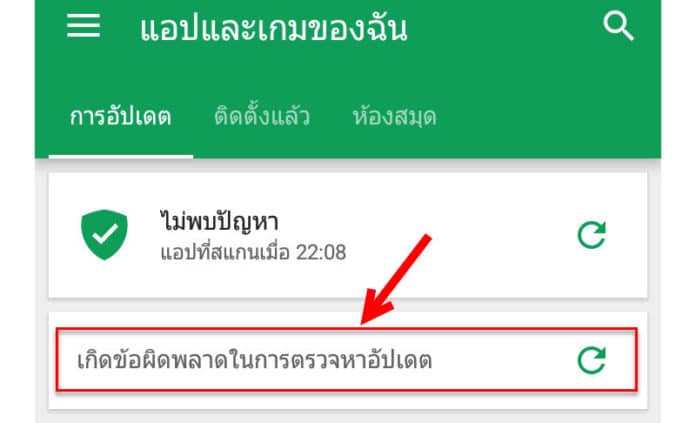
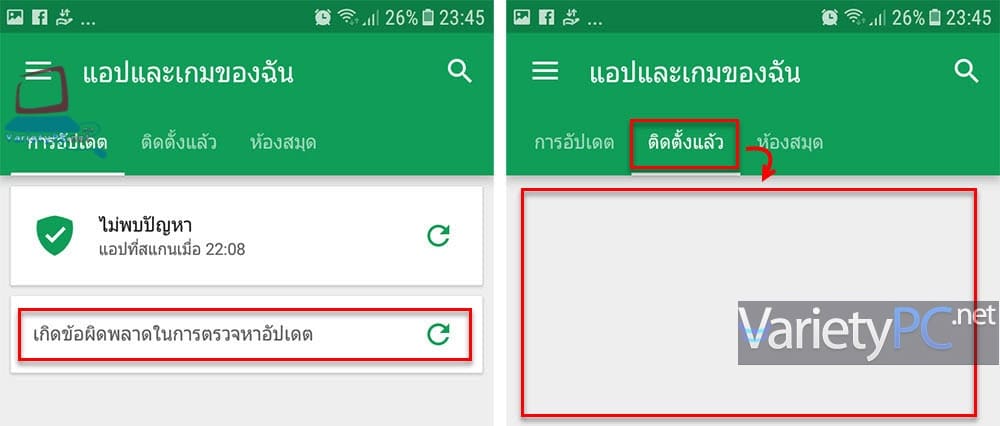
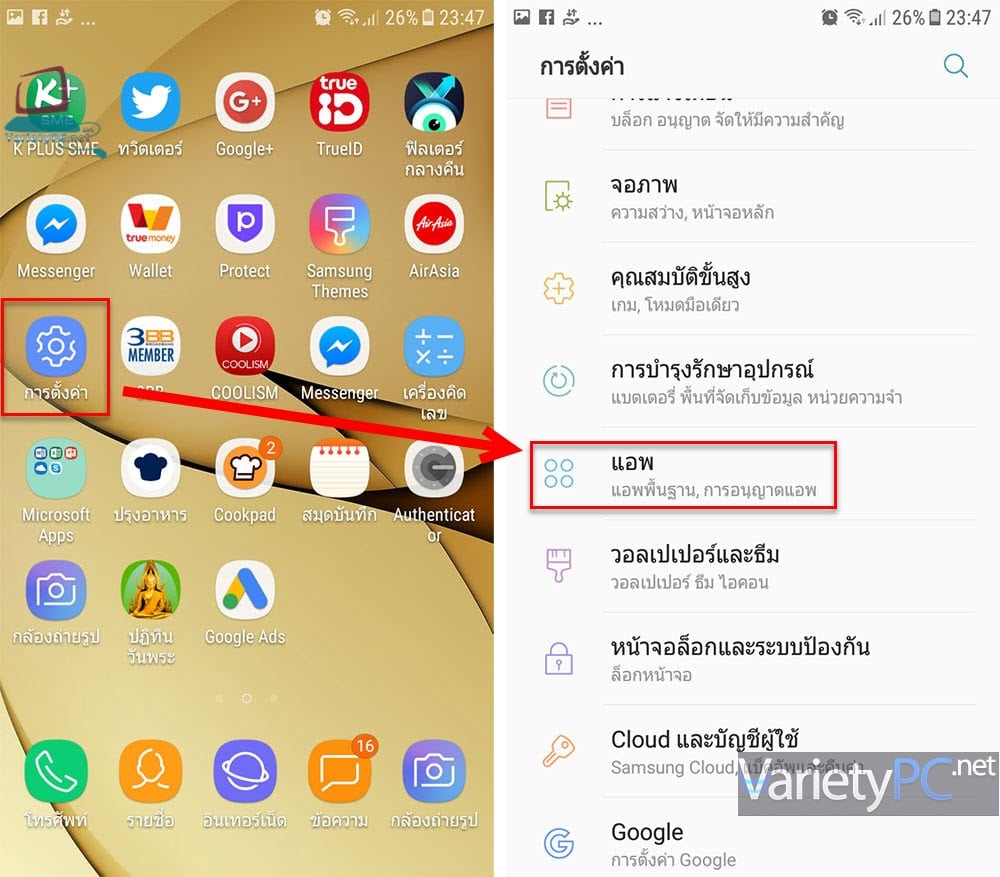
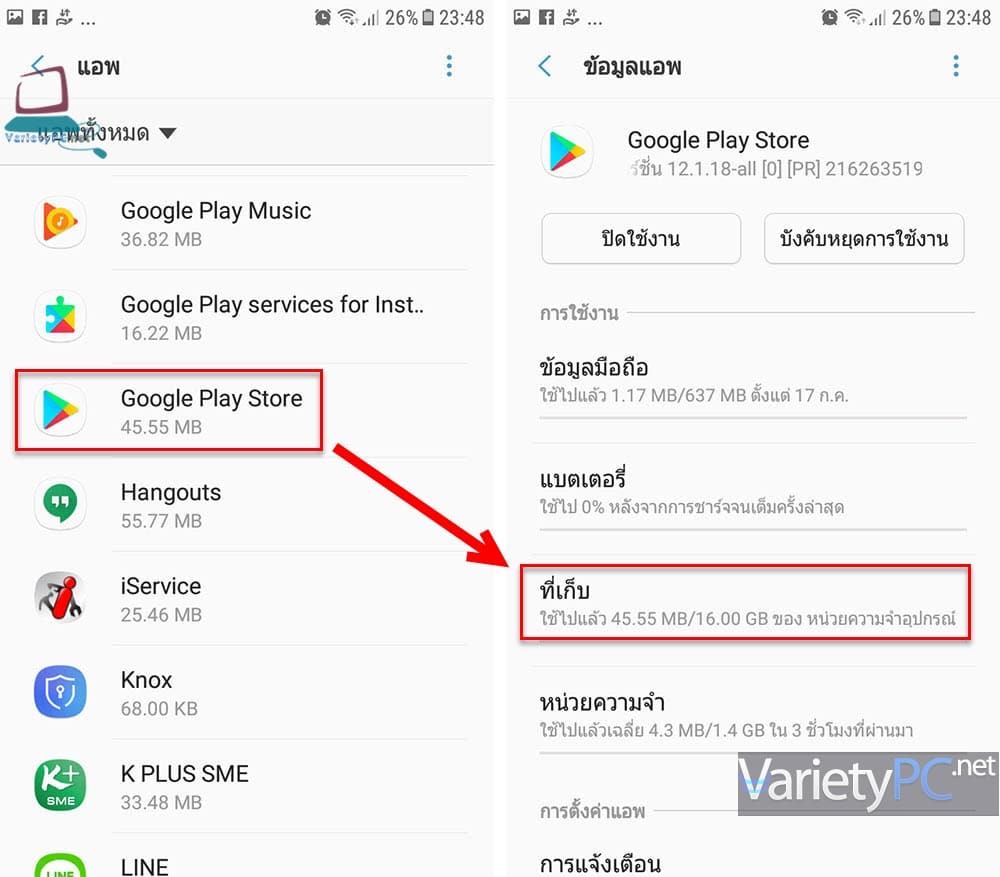
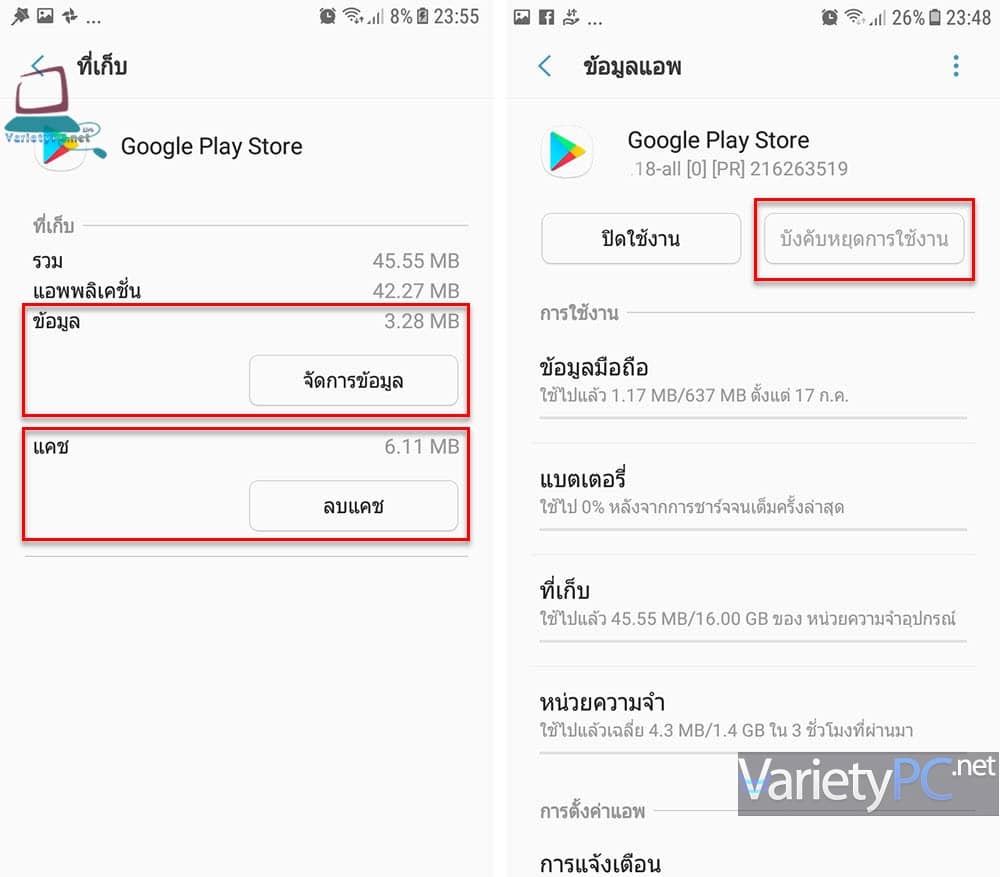
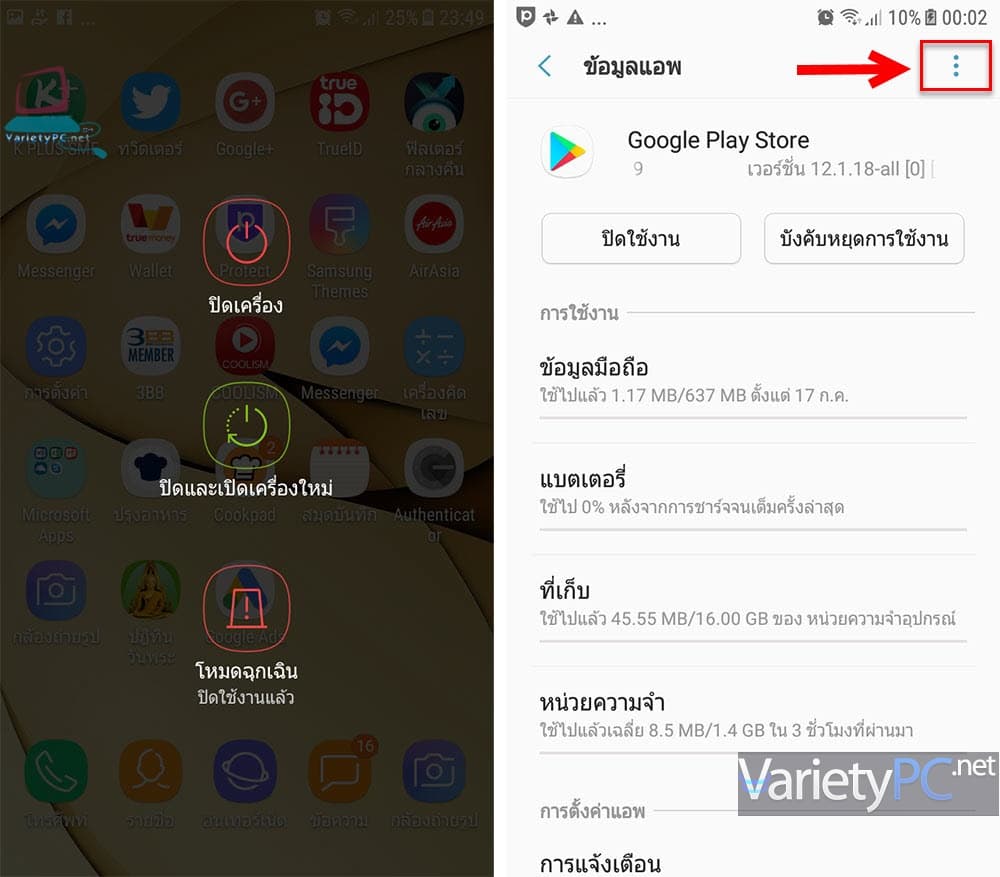
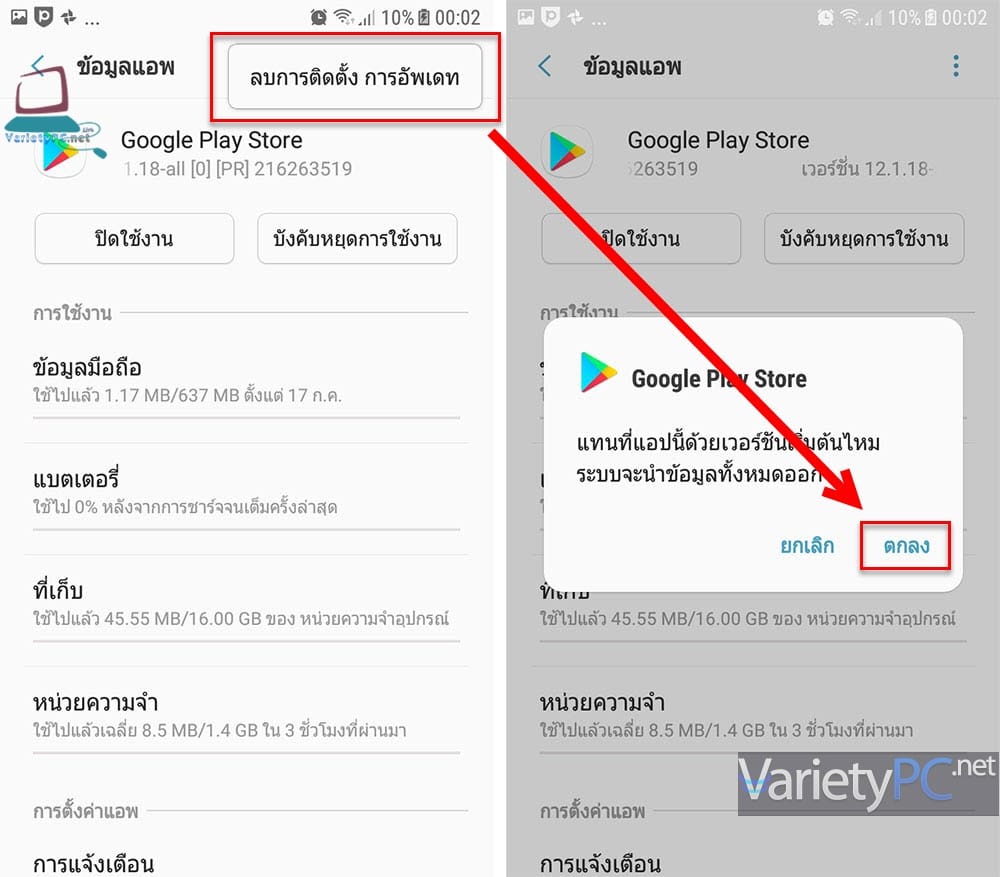
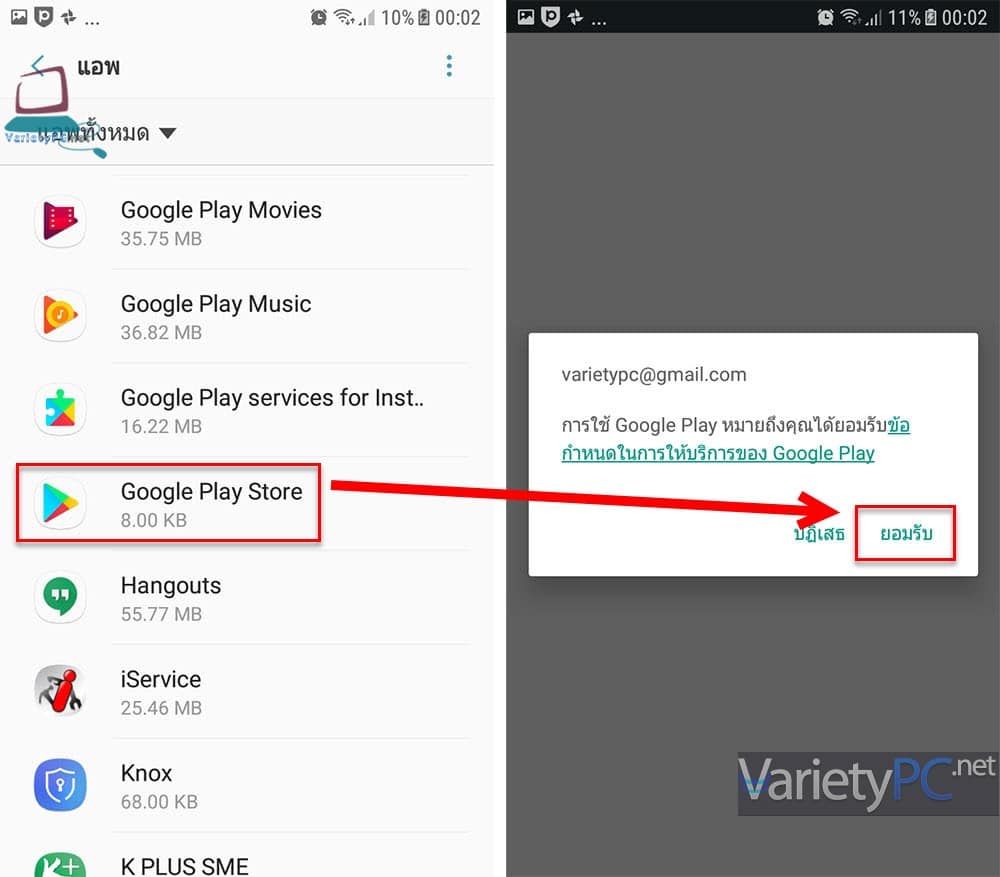
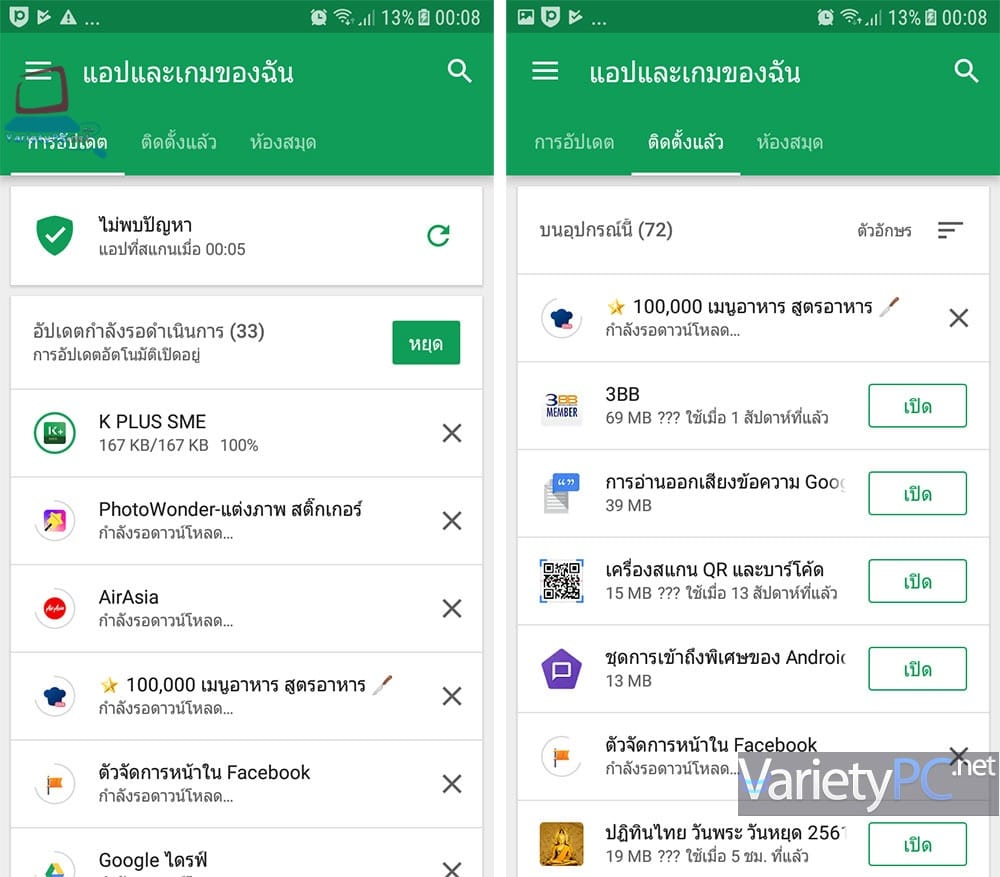




ขอบคุณมากเลยครับ ตอนนี้ใช้ galaxy note10 อยู่ เป็นปัญหาแบบเดียวกันเลยพอทำตามที่ให้คำแนะนำไป ก็ใช้ได้เลยครับ ไม่ต้องไปศูนย์ซ่อมแล้ว
เป็นบทความที่ให้ความรู้และสามารถแก้ไขได้จริง ขอบคุณมากๆครับ